現在「ゆずりマ」は実施しておりません。
過去の実施内容はこちらをご確認ください。
過去の実施内容はこちらをご確認ください。
ゆずりマの使い方
ほしいアイテムの情報を確認
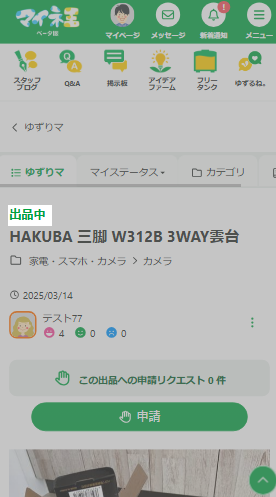
ほしいアイテムを見つけたら、アイテムの詳細ページを開いてください。このページにはアイテムについての以下の情報が掲載されています。申請を行う前に内容をご確認ください。
- カテゴリ
- 物品の状態
- 配送方法
- 発送日の目安
- 発送元の地域
物品名の左上に「ステータス」が表示されています。ステータスが「出品中」になっている場合は、取引が可能です。
このステータスが「取引中」または「取引済」になっているアイテムは新しく取引を行うことができませんので、ご注意ください。
このステータスが「取引中」または「取引済」になっているアイテムは新しく取引を行うことができませんので、ご注意ください。
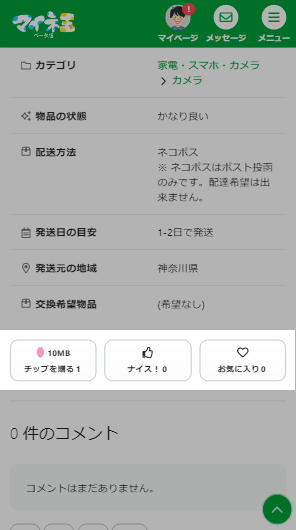
アイテムに「ナイス!」を送ったり、「お気に入り」に登録することができます。アイテムを後から再度確認したいときは、「お気に入り」に登録しておくと便利です。
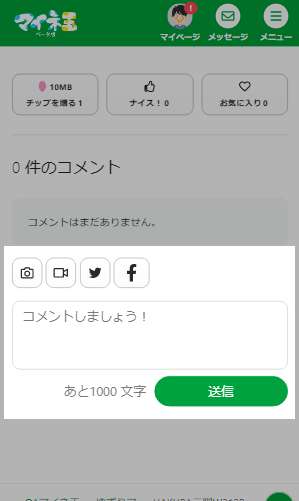
出品者にアイテムについて質問したいときなどは、「コメント」機能をご活用ください。
申請を送信

アイテムの詳細を確認し、ゆずってほしい場合は「申請」ボタンをタップしてください。

ゆずってほしい気持ちを30〜1,000文字以内で記載いただき、そのまま「申請」ボタンをタップしてください。
「この内容で申請しますか?」と確認のポップアップが出てくるので、問題なければ「OK」ボタンをタップしてください。
出品者にあなたのメッセージが届きます。
「この内容で申請しますか?」と確認のポップアップが出てくるので、問題なければ「OK」ボタンをタップしてください。
出品者にあなたのメッセージが届きます。
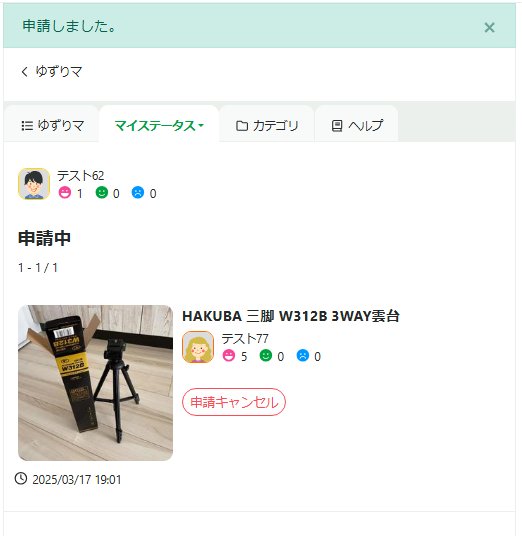
「申請しました。」のテキストが表示されたら、申請は完了です!
※ 相手の方が交換を承認した場合のみ、交換が成立します。不成立の場合はマイページ>活動状況にて通知されます。
※ 交換が成立しなかった場合は、交換申請済みページから自動で削除されます。
※ 相手の方が交換を承認した場合のみ、交換が成立します。不成立の場合はマイページ>活動状況にて通知されます。
※ 交換が成立しなかった場合は、交換申請済みページから自動で削除されます。
物品取引成立・配送
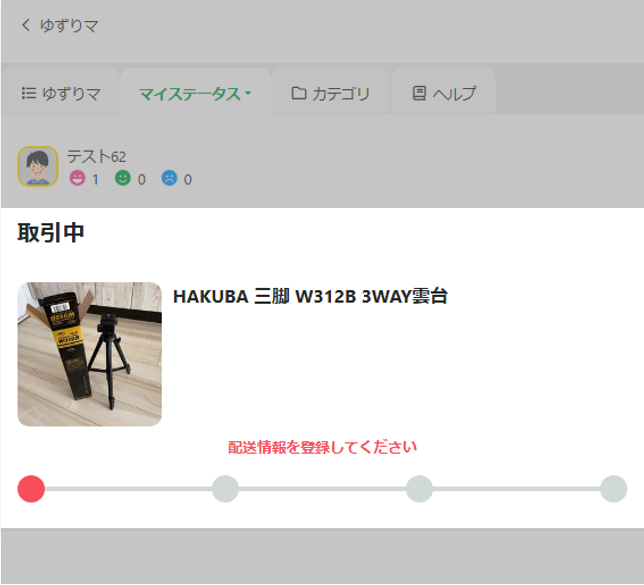
物品取引が成立すると、「マイステータス」>「取引中」ページに取引が成立したアイテムが表示されます。ここでは、取引中のアイテムのステータスを確認できます。
「配送情報を登録してください」と表示されているアイテムは、アイテムを送ってもらうために配送情報の登録が必要になります。
表示されているアイテムのエリアをタップして、配送情報を入力する画面に進んでください。
「配送情報を登録してください」と表示されているアイテムは、アイテムを送ってもらうために配送情報の登録が必要になります。
表示されているアイテムのエリアをタップして、配送情報を入力する画面に進んでください。

配送情報詳細ページに進み、「mineo回線の住所を取得」をタップして、eoIDとパスワードを入力してください。
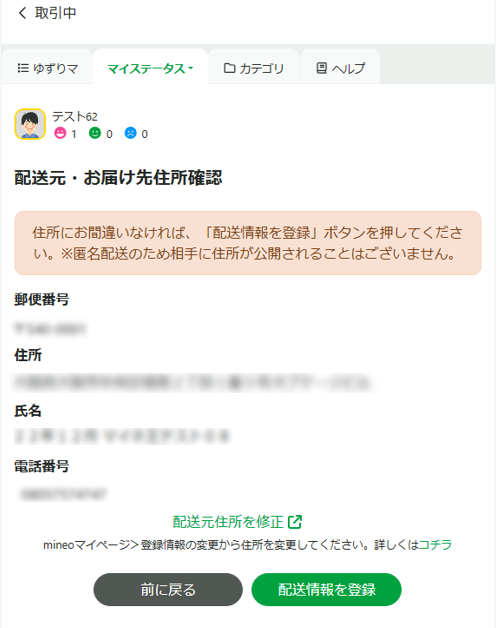
mineo回線に登録の住所を確認後、「配送情報を登録」ボタンをタップしてください。
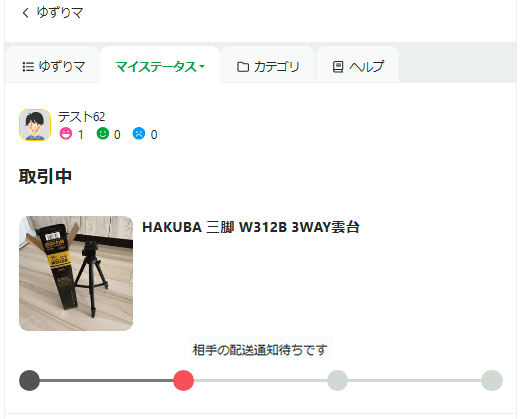
双方の配送情報の登録を終えると、取引中のアイテムのステータスが「相手の発送通知待ちです」に変わります。
出品者が発送完了するまでお待ちください。
出品者が発送完了するまでお待ちください。
配送状況確認
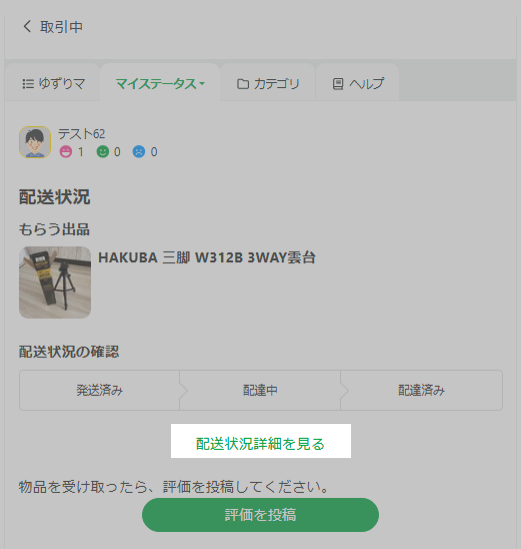
相手が発送をすると、取引中のアイテム画面から、現在の配送状況の確認を行うことができます。
内容の確認や、「発送済み」「配達中」「配達済み」のステータスを確認することができます。
「お問い合わせ送り状番号」や「発送通知日」の確認は、「配送状況詳細を見る」をタップしてください。
内容の確認や、「発送済み」「配達中」「配達済み」のステータスを確認することができます。
「お問い合わせ送り状番号」や「発送通知日」の確認は、「配送状況詳細を見る」をタップしてください。
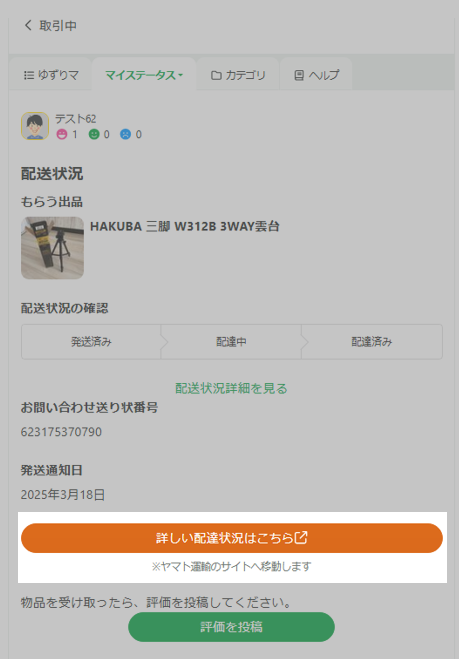
詳しい配達状況の確認を行いたいときは、「詳しい配達状況はこちら」ボタンをタップして、ヤマト運輸のサイトで送り状番号を入力してください。
評価

アイテムの配達が完了すると、アイテムのステータスが「受け取った物品を評価してください」に更新されます。
アイテムのエリアをタップして、アイテムの評価ページに進んでください。
アイテムのエリアをタップして、アイテムの評価ページに進んでください。
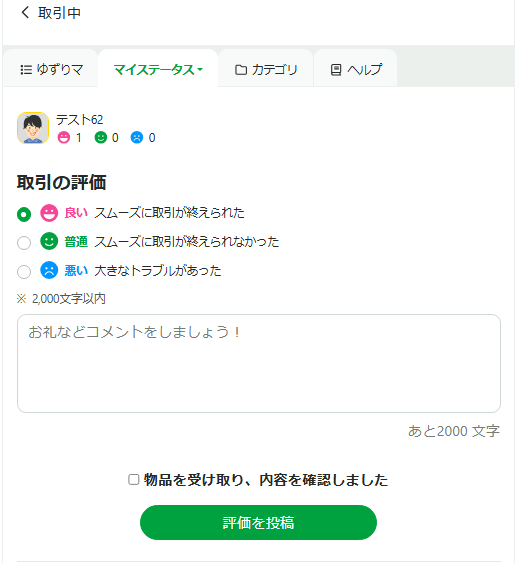
アイテムの評価ページで、
すべて記入が終わりましたら、内容を確認の上で「評価を投稿」ボタンをタップしてください。
- 取引の評価
- コメント
すべて記入が終わりましたら、内容を確認の上で「評価を投稿」ボタンをタップしてください。
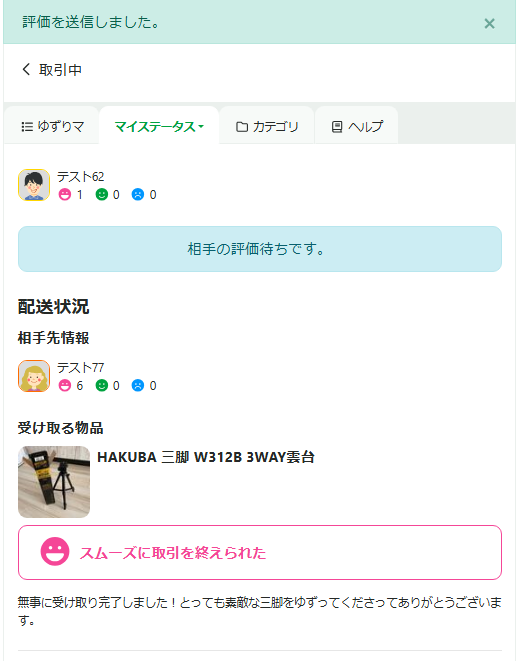
「評価を送信しました。」のテキストが表示されたら、評価は完了となります。
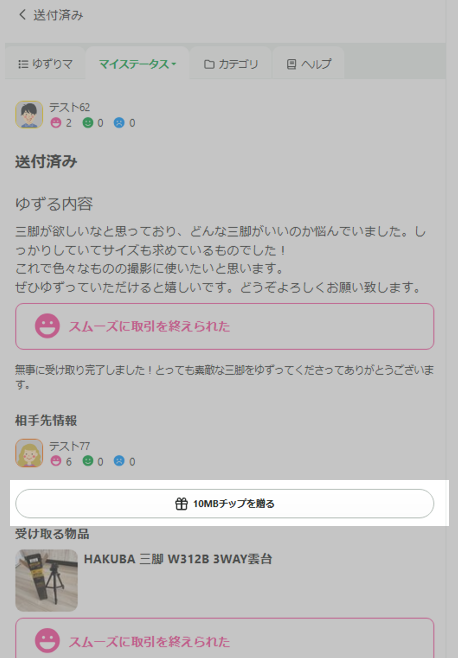
取引相手からの評価が完了すると「チップを贈る」ボタンが表示されチップを贈ることが可能になります。